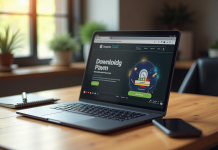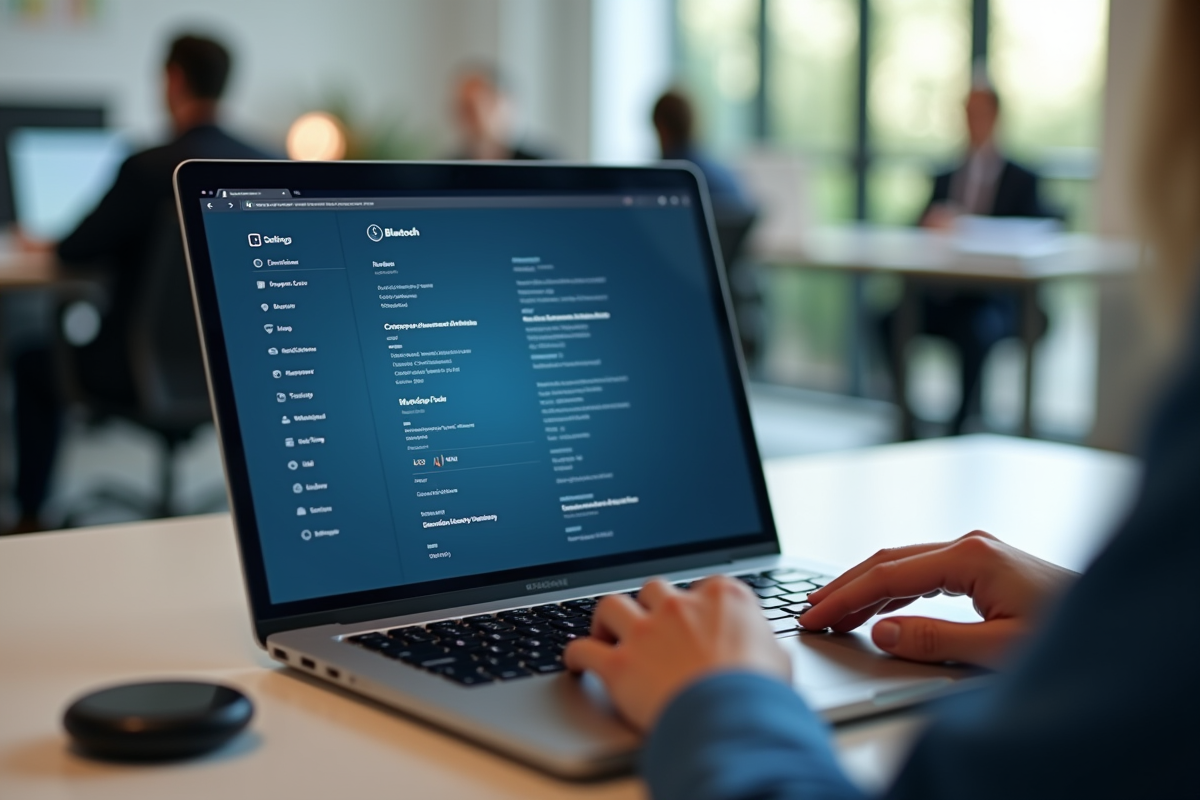Un PC flambant neuf, estampillé « Bluetooth inside », peut soudain vous claquer la porte au nez : impossible de connecter ce casque dernier cri ou cette enceinte portable fraîchement sortie de sa boîte. La puce est bien là, mais sans le pilote qui va avec, c’est rideau. Certains ordinateurs, pourtant vendus comme « compatibles Bluetooth », se moquent des dernières avancées du standard et laissent sur le carreau la moitié des périphériques récents. Entre versions Bluetooth mal identifiées et normes qui évoluent à la vitesse d’un téléchargement fibre, les incompatibilités se multiplient. Résultat : l’appairage vire parfois au casse-tête, surtout quand les appareils refusent de se reconnaître.
À cela s’ajoute la jungle logicielle : chaque constructeur y va de son utilitaire maison, et l’utilisateur se retrouve à jongler entre interfaces disparates. Le système d’exploitation complique encore la donne, avec une prise en charge qui fluctue d’une version à l’autre. Pour préserver une connexion stable, il faut surveiller les mises à jour et ajuster les réglages, faute de quoi l’expérience Bluetooth tourne court.
Plan de l'article
Comprendre la compatibilité Bluetooth entre PC et appareils
Le Bluetooth s’est imposé comme le point de rencontre entre ordinateurs, smartphones, tablettes, imprimantes, casques et objets connectés. Standardisé par le Bluetooth SIG, il remplace les câbles, le WiFi et l’infrarouge, qu’il s’agisse de transférer un fichier, d’écouter de la musique ou de piloter un accessoire connecté. Tout repose sur la bande 2,4 GHz, avec une portée qui oscille de 10 à 100 mètres en fonction de l’équipement et de la version utilisée.
Les différentes générations, de Bluetooth 4.0 à 5.3, ont fait bouger les lignes. L’apparition du Bluetooth Low Energy (aussi appelé Bluetooth SMART) a changé la donne pour les appareils à faible autonomie ou les objets connectés qui misent sur la sobriété énergétique. Pour l’audio, les protocoles A2DP (stéréo), HFP et HSP (voix) jouent un rôle clé : la qualité de l’échange entre PC et périphériques audio dépend d’eux.
Le Bluetooth multipoint, lui, a rebattu les cartes. Un casque ou des écouteurs peuvent désormais jongler entre plusieurs sources, ordinateur, smartphone, tablette, sans coupure. Sony, Jabra, Marshall et d’autres misent sur cette fonctionnalité, sous différentes formes : multipoint simple, multipoint avancé, voire triple connexion sur certains modèles.
Voici les points à retenir pour éviter les mauvaises surprises lors de la connexion :
- La version Bluetooth embarquée sur le PC et sur l’appareil à connecter fait toute la différence.
- Avant d’acheter une enceinte, des écouteurs ou une barre de son, il faut vérifier les protocoles supportés, surtout si l’on vise l’audio de qualité.
- Pour les objets connectés, le Bluetooth Low Energy reste la référence, afin de préserver la batterie.
Chaque usage, écoute de musique, transfert de fichiers, pilotage d’objets connectés, impose de regarder de près la version du standard et les fonctionnalités compatibles. Oubliez l’idée d’un simple bouton à activer ; le Bluetooth, c’est l’ossature invisible qui relie votre ordinateur à tous les accessoires de la maison ou du bureau.
Quels équipements et versions Bluetooth sont pris en charge par les ordinateurs ?
La plupart des ordinateurs portables récents embarquent une puce Bluetooth compatible avec les versions 4.0, 5.0 ou 5.3. Pour les ordinateurs plus anciens, ou ceux qui n’ont pas cette connectivité, il existe une alternative simple : l’adaptateur Bluetooth USB. Des marques comme TP-Link, ASUS, UGREEN ou Avantree proposent des modèles fiables, compatibles avec Windows 7 jusqu’à Windows 11. Parmi les références populaires, la TP-Link UB500 et l’UGREEN Dongle Bluetooth exploitent la norme 5.0 et offrent une portée allant de 20 à 40 mètres, largement suffisante à la maison ou au bureau.
La version Bluetooth de l’ordinateur joue un rôle direct dans la compatibilité avec les équipements modernes. Les adaptateurs 5.0 et suivants ouvrent la porte aux écouteurs True Wireless, aux casques multipoint et aux enceintes de dernière génération. Certains modèles, comme la XIEANDKONG AK3040 (Bluetooth 5.3), élargissent encore les possibilités, bien qu’ils soient réservés à l’utilisation sur ordinateur et non sur mobile ou tablette.
Dans des contextes particuliers, téléviseurs, chaînes hi-fi, il existe des émetteurs-récepteurs, comme l’Avantree Oasis Plus, capables de connecter simultanément deux casques ou paires d’écouteurs. Attention, la compatibilité avec certains formats audio (aptX, aptX-LL, SBC) dépend de chaque modèle.
Avant de vous lancer, gardez en tête ces conseils pour maximiser vos chances de réussite :
- Contrôlez la présence d’un module Bluetooth sur le PC ou prévoyez une clé USB adaptée le cas échéant.
- Vérifiez que l’adaptateur choisi fonctionne bien avec votre système d’exploitation.
- La version Bluetooth doit correspondre à vos besoins pour assurer une connexion stable avec les périphériques récents.
Grâce à la diversité des adaptateurs disponibles, la plupart des ordinateurs, bureautiques ou portables, peuvent profiter d’une connexion sans fil fiable, qu’il s’agisse de relier un casque, une imprimante ou des objets connectés à la volée.
Étapes simples pour connecter un appareil Bluetooth à votre PC
Connecter un appareil Bluetooth à un PC ne demande que quelques manipulations. Le prérequis : un ordinateur équipé d’une puce Bluetooth ou d’un adaptateur USB compatible, que vous soyez sous Windows 7, 10 ou 11. Des modèles comme la TP-Link UB500 ou l’UGREEN Dongle Bluetooth simplifient grandement la procédure.
Commencez par activer le Bluetooth dans les paramètres du système. Sous Windows 10 ou 11, accédez au menu démarrer, puis « paramètres », « appareils », et enfin « Bluetooth et autres appareils » pour activer la fonction. Sur certains ordinateurs, une icône dédiée dans la barre des tâches donne un accès direct à l’activation.
Prenez ensuite votre périphérique Bluetooth, casque, écouteurs, enceinte, et passez-le en mode appairage. Chez Bose, JBL, Beats, Sennheiser ou consorts, la méthode est similaire : maintenez le bouton principal appuyé jusqu’à ce que le témoin lumineux clignote. Sur le PC, lancez la recherche via « Ajouter un appareil Bluetooth » et laissez Windows détecter le périphérique à associer. Sélectionnez-le, puis suivez les indications à l’écran si besoin.
En général, l’appairage ne prend que quelques secondes. Ensuite, la connexion audio ou data se rétablit automatiquement à chaque utilisation. Si votre appareil n’apparaît pas dans la liste, vérifiez la présence des pilotes actualisés. Un utilitaire comme Driver Easy peut accélérer l’installation, notamment pour les adaptateurs récents.
Pensez à bien suivre ces différentes étapes pour une association sans accroc :
- Activez le Bluetooth sur l’ordinateur et sur l’appareil à connecter.
- Accédez aux paramètres, puis à la rubrique « Bluetooth et autres appareils ».
- Ajoutez un nouvel appareil, sélectionnez-le et confirmez l’association.
La compatibilité multipoint du Bluetooth offre aussi la possibilité de passer d’un PC à un smartphone sans interruption, si vos équipements le permettent.
Problèmes fréquents de connexion : comment les identifier et les résoudre facilement
Dans la pratique, il n’est pas rare de se heurter à des difficultés lors de la tentative de connexion entre un PC et un appareil Bluetooth. L’icône Bluetooth absente de la barre des tâches, l’appareil invisible dans la liste des périphériques, une liaison qui se coupe sans prévenir… ces soucis ont de quoi décourager. Pour y voir clair, il vaut mieux procéder méthodiquement.
Première étape : vérifiez la présence du module Bluetooth dans le gestionnaire de périphériques Windows. Si l’adaptateur n’apparaît pas, il faut installer ou mettre à jour le pilote. Des utilitaires comme Driver Easy facilitent cette opération. Certains modèles, notamment la TP-Link UB400, réclament un pilote spécifique sous Windows 7, XP ou Linux. Bien souvent, c’est l’incompatibilité logicielle qui bloque tout.
Autre piège à éviter : le mode avion. Sur un portable, son activation coupe le Bluetooth sans avertissement. Pensez à le désactiver via la barre des tâches ou les paramètres rapides. Parfois, un simple redémarrage du service Bluetooth depuis le menu « Services » de Windows suffit à rétablir la connexion.
Si un appareil déjà associé refuse de se reconnecter, supprimez-le de la liste des périphériques, puis lancez une nouvelle recherche. En cas d’absence de détection, rapprochez l’appareil de l’ordinateur et vérifiez qu’il n’est pas déjà relié à un autre appareil. La profusion de périphériques Bluetooth dans un même espace engendre parfois des interférences, surtout sur la fréquence des 2,4 GHz.
Pour faire face à ces incidents, gardez en tête ces solutions efficaces :
- Contrôlez les pilotes via le gestionnaire de périphériques
- Désactivez le mode avion et relancez le service Bluetooth
- Supprimez puis réappairez l’appareil en cas de blocage
- Éloignez d’autres périphériques Bluetooth pour limiter les interférences
À force d’ajustements et de vérifications, la connexion Bluetooth finit par céder. Reste alors à profiter du confort du sans-fil, sans craindre la coupure impromptue. La technologie évolue, la méthode aussi : à chacun de dompter son écosystème, un périphérique à la fois.